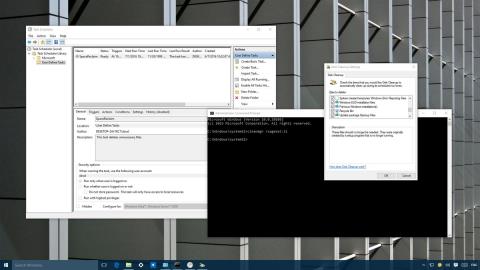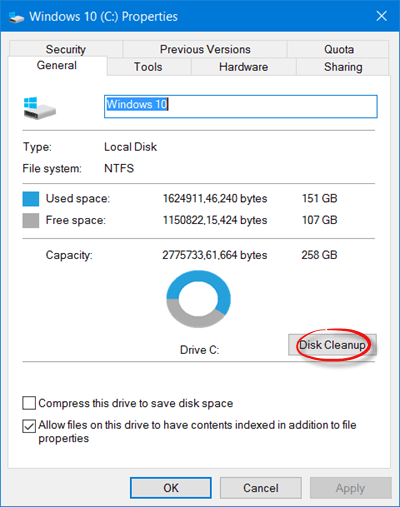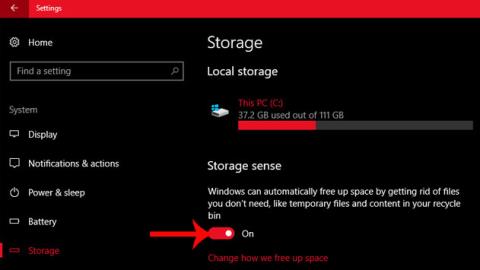I vissa fall saknas Diskrensning i dialogrutan Drive Properties i Windows 10/8/7. Orsaken till detta fel beror troligen på ett fel i registret. För att åtgärda detta fel, se artikeln nedan från Tips.BlogCafeIT.
Åtgärda fel på diskrensning som saknas
Notera:
Innan du fortsätter med stegen måste du skapa en systemåterställningspunkt eller säkerhetskopiera registret.
Se mer: Instruktioner för att skapa säkerhetskopierings- och återställningspunkter (återställningspunkt) på Windows 10
Kör först regedit för att öppna registerredigeraren. Sedan i Registereditorns gränssnitt, navigera till nyckeln:
HKEY_LOCAL_MACHINE\SOFTWARE\Microsoft\Windows\CurrentVersion\Explorer\MyComputer
Högerklicka sedan på Min dator => Ny => Nyckel och namnge denna nya nyckelrensning .
Vid Cleanuppath-tangenten, i den högra rutan, dubbelklicka på Standardvärde, vid denna tidpunkt visas dialogrutan Redigera sträng på skärmen, i Value Data-ramen, kopiera och klistra in sökvägen nedan:
%SystemRoot%\System32\cleanmgr.exe /D %c
Klicka sedan på OK och stäng fönstret.
Från och med nu kan du se Diskrensning visas i dialogrutan Enhetsegenskaper.
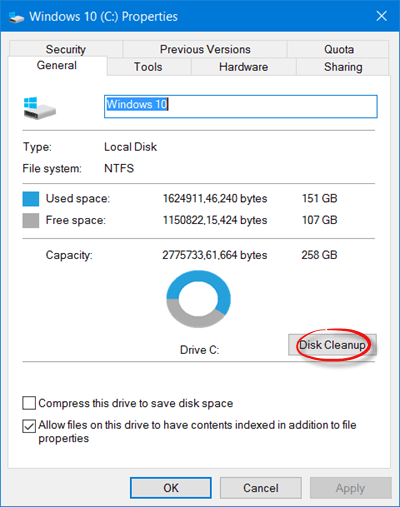
Se några fler artiklar nedan:
Lycka till!